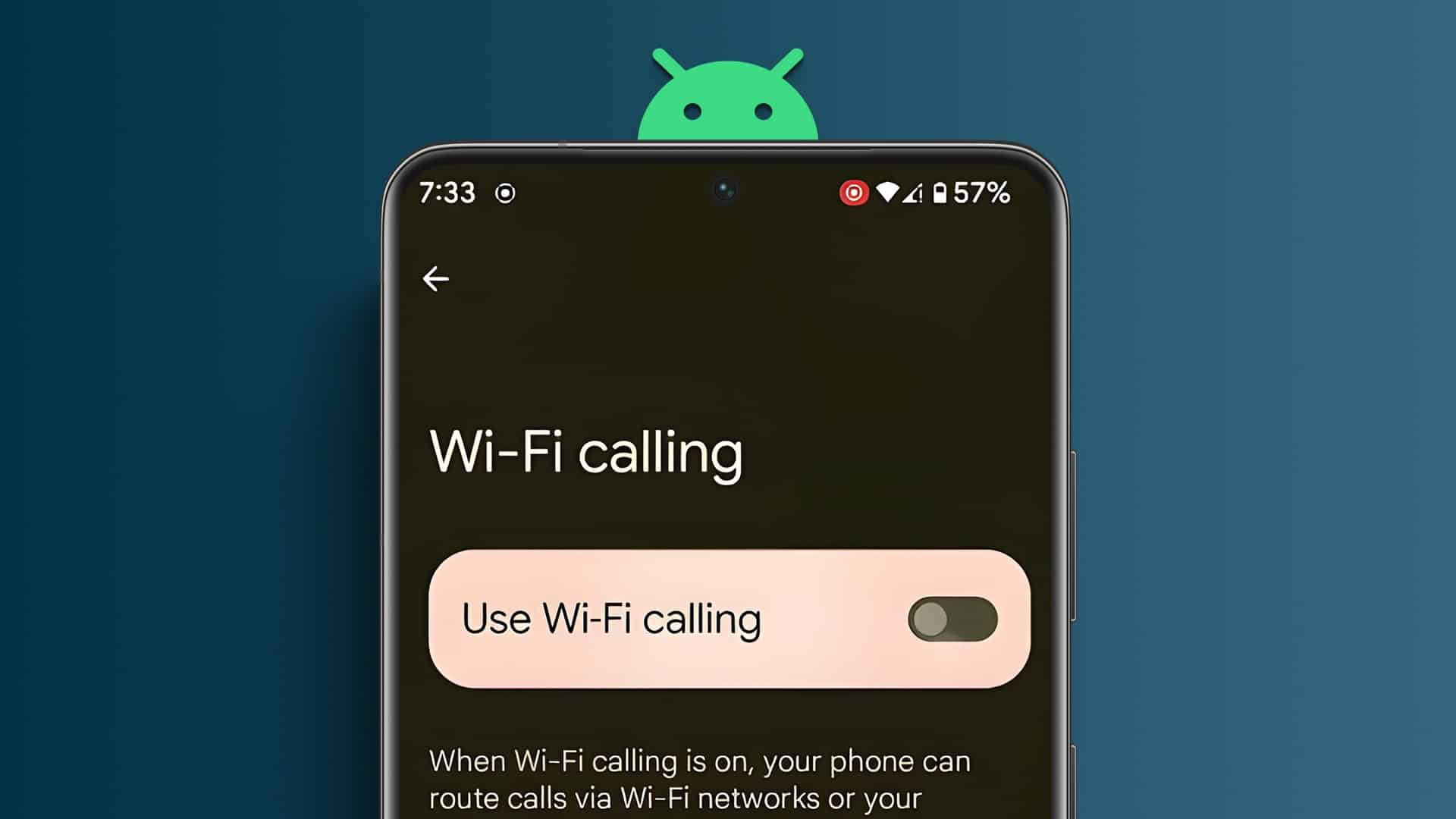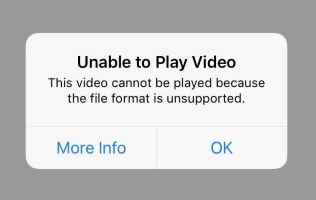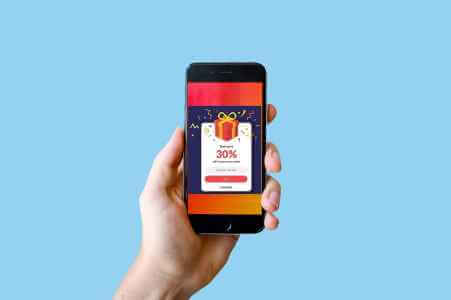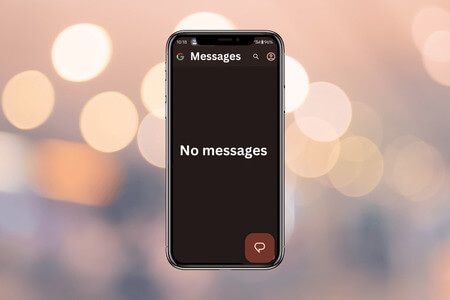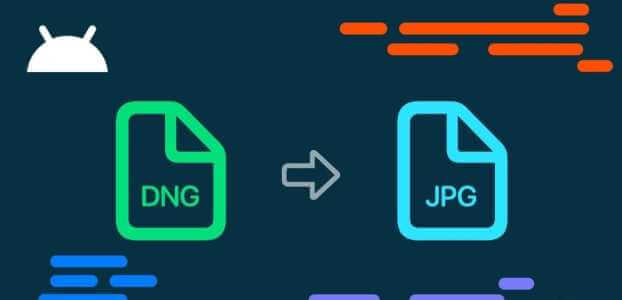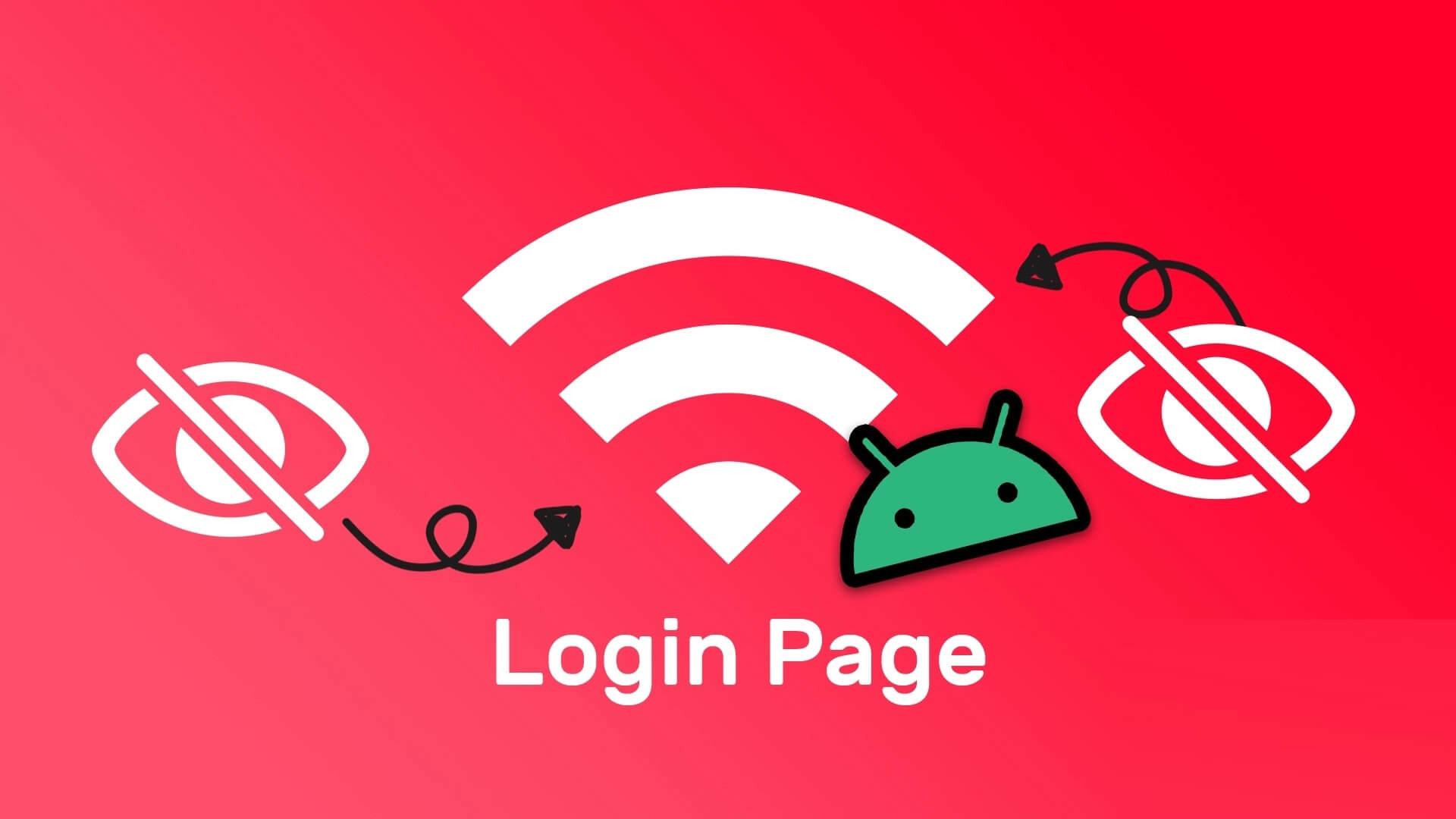Platstjänster på smartphones har blivit en viktig del av många appar och tjänster. Oavsett om du beställer mat eller använder Google Maps för att navigera till en destination, sparar platstjänster tid och ger dig den bästa rutten. Platstjänster på Android visar dock ibland felaktiga data eller slutar fungera helt och hållet. Vi har sammanställt användbara felsökningslösningar när... Appar kan inte hitta dig. På din telefon för att åtgärda fel på platstjänster på Android.
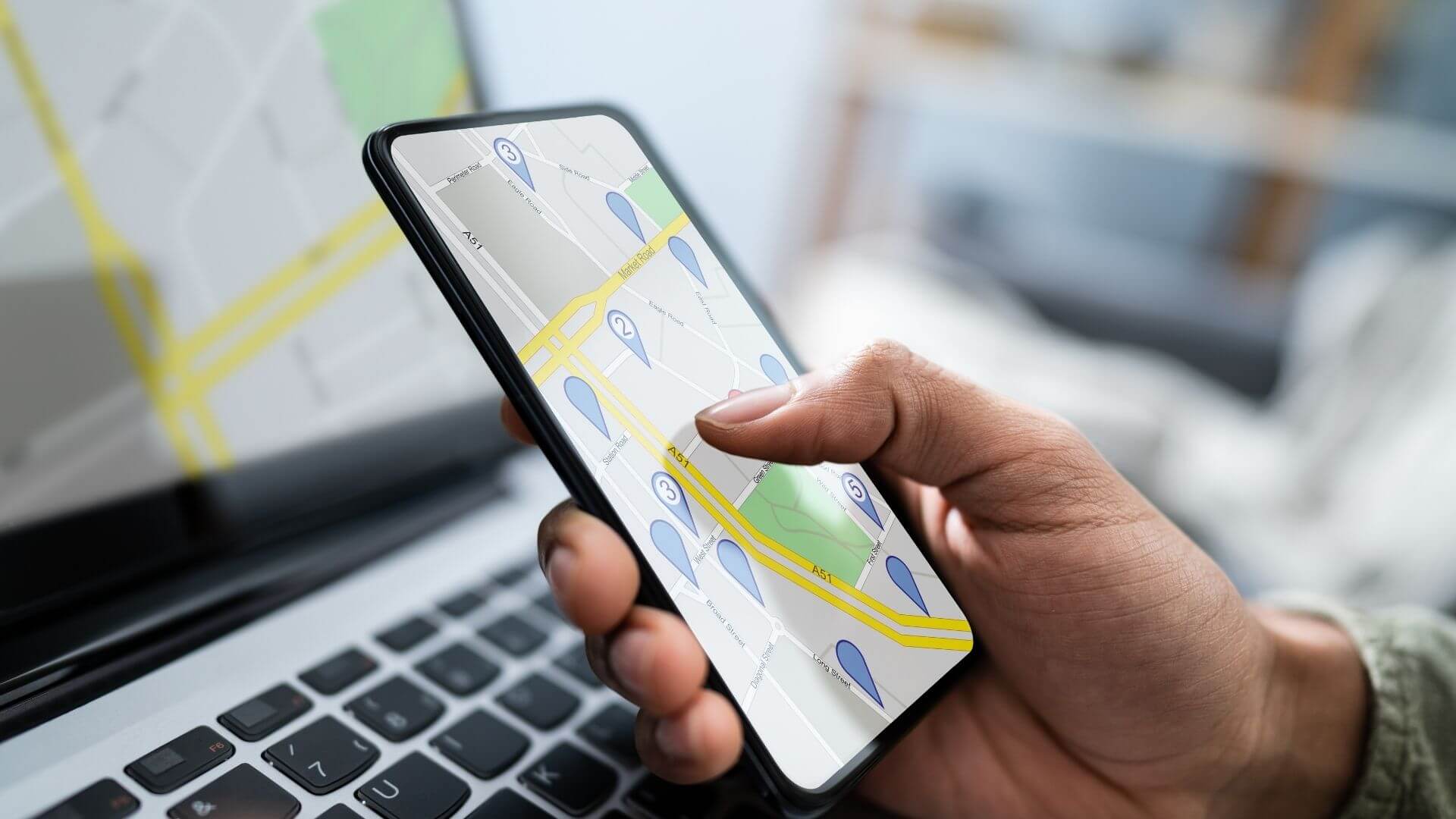
1. Aktivera och inaktivera flygplansläge
Problem med nätverksanslutningen kan försämra telefonens förmåga att spåra din plats. Du kan växla Flygplansläge På din telefon för att uppdatera trådlösa anslutningar och åtgärda eventuella mindre problem.
Öppna Inställningar på din Android-enhet och gå till Anslutningar, vilket kan indikeras av Wi-Fi på din telefon. Aktivera reglaget bredvid Flygplansläge.

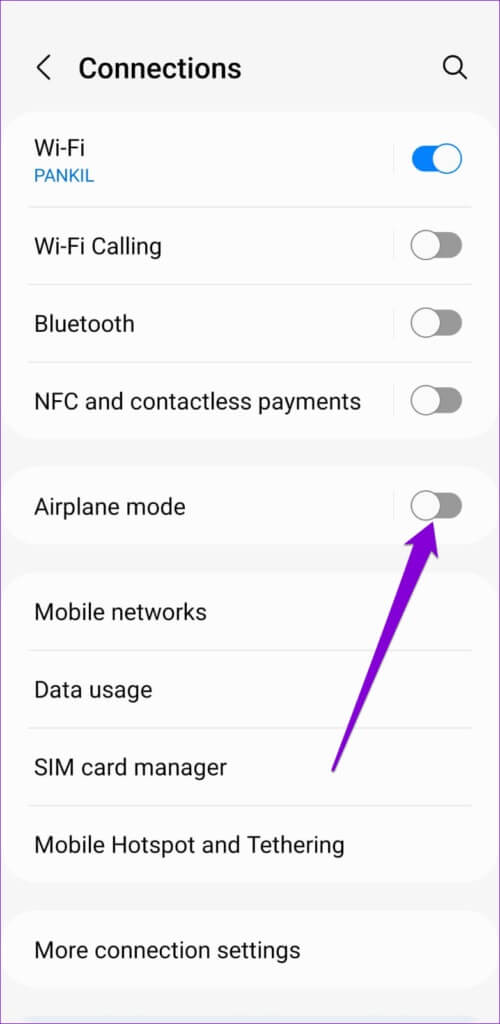
Vänta en minut eller två innan du stänger av flygplansläget. Öppna sedan en app som använder platstjänster, till exempel Google Maps, och se om den kan identifiera din plats.
2. Aktivera Googles platsnoggrannhet
Om din Android-telefon inte kan fastställa din plats korrekt kommer du att uppleva problem med appar som Google Maps, Uber med flera. För att åtgärda detta kan du aktivera Googles platsnoggrannhet på din telefon. Detta gör att din telefon kan söka efter Wi-Fi-nätverk och mobilmaster i närheten och använda andra sensorer för att hitta din plats mer exakt. Så här aktiverar du det.
Steg 1: Öppen Inställningar app På din telefon, skrolla ned för att trycka på platsen.

Steg 2: gå till Sajttjänster och tryck på Googles plats noggrannhet.
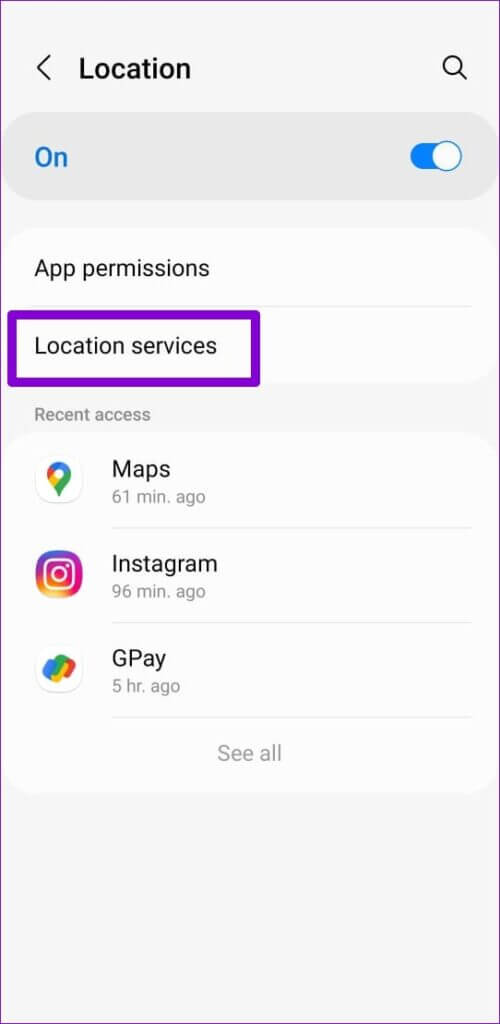
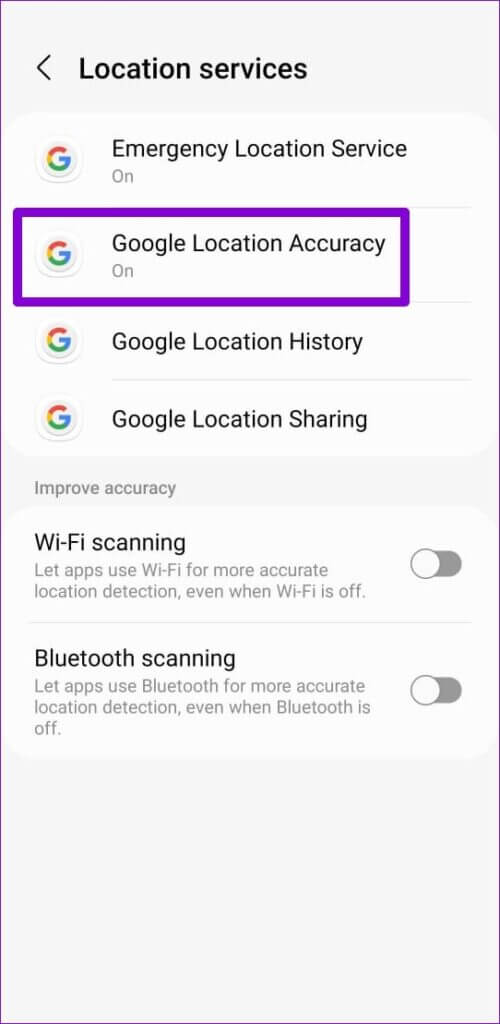
Steg 3: byta till Förbättra webbplatsens noggrannhet.
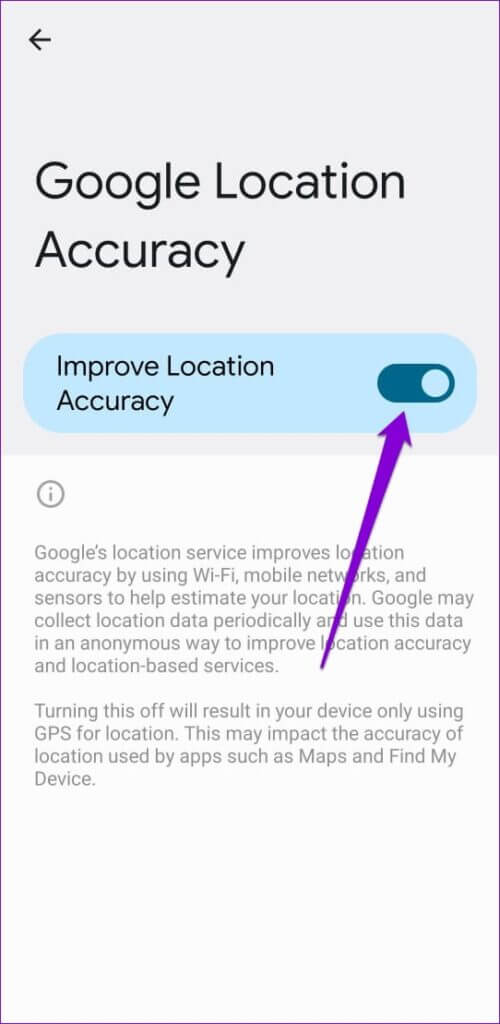
3. Kontrollera webbplatsens behörigheter
Om platsproblemet är begränsat till en eller två appar måste du kontrollera platsbehörigheterna för dessa appar. Så här gör du.
Steg 1: sätta på Inställningar app På din telefon, skrolla ned för att trycka på platsen.

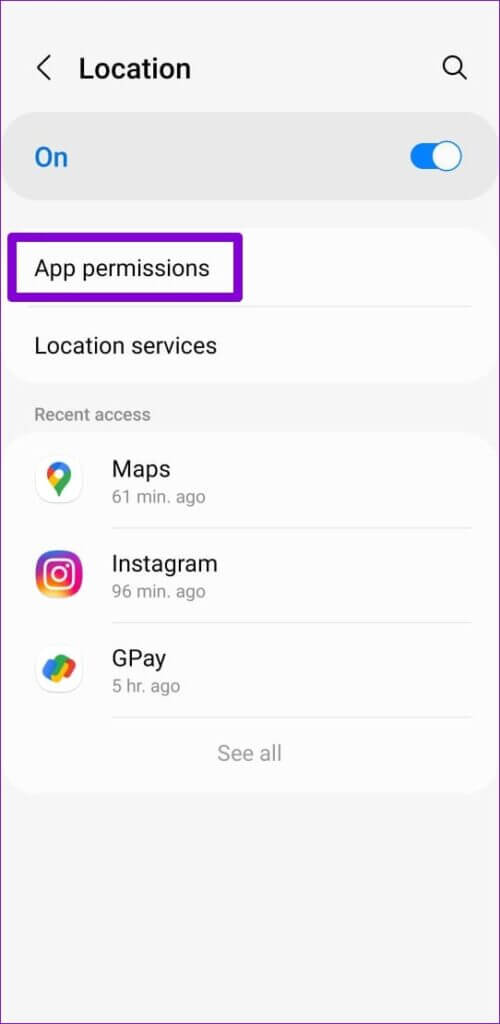
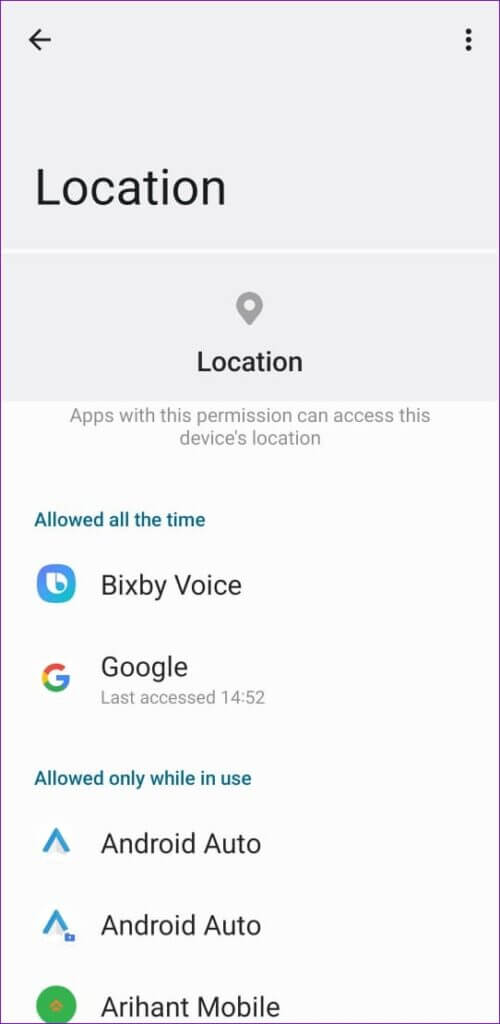
Steg 3: Tryck på appen som har problem med att identifiera din plats. Ställ in platsbehörigheten till "Tillåt hela tiden" أو "Tillåt endast när appen används."
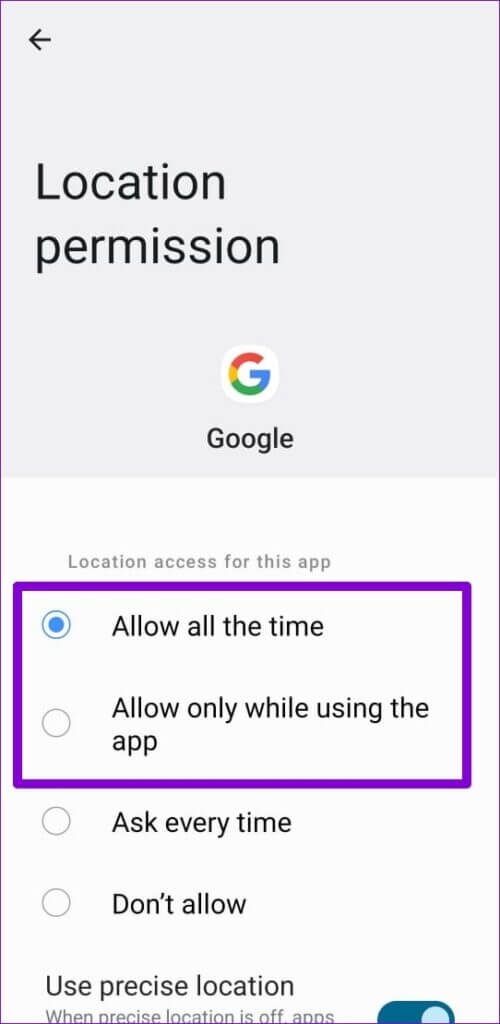
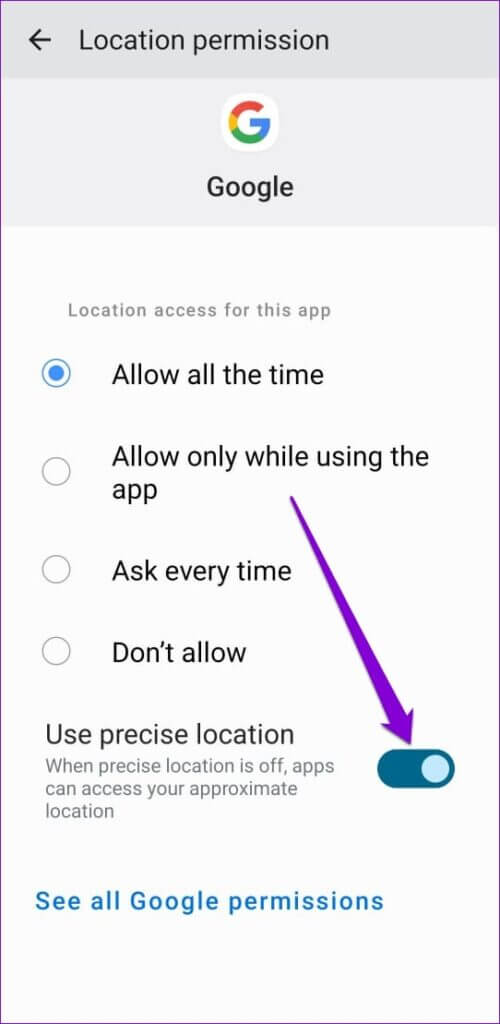
4. Korrekt datum och tid
Om datumet eller tiden på din telefon är felaktig kan det hända att den inte kan ansluta till GPS-servrar. Det kan leda till problem när du använder platsbaserade appar och tjänster. Överväg att ställa in din Android så att den använder datum och tid som tillhandahålls av nätverket för att undvika eventuella inkonsekvenser.
Steg 1: Öppen Inställningar app På din telefon, skrolla ned för att trycka på Allmän administration. Tryck sedan på datum och tid.
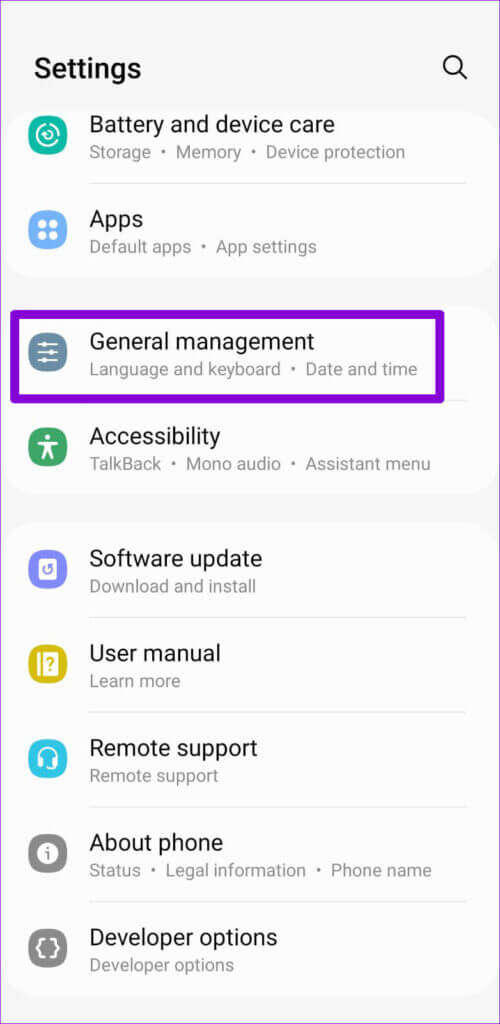
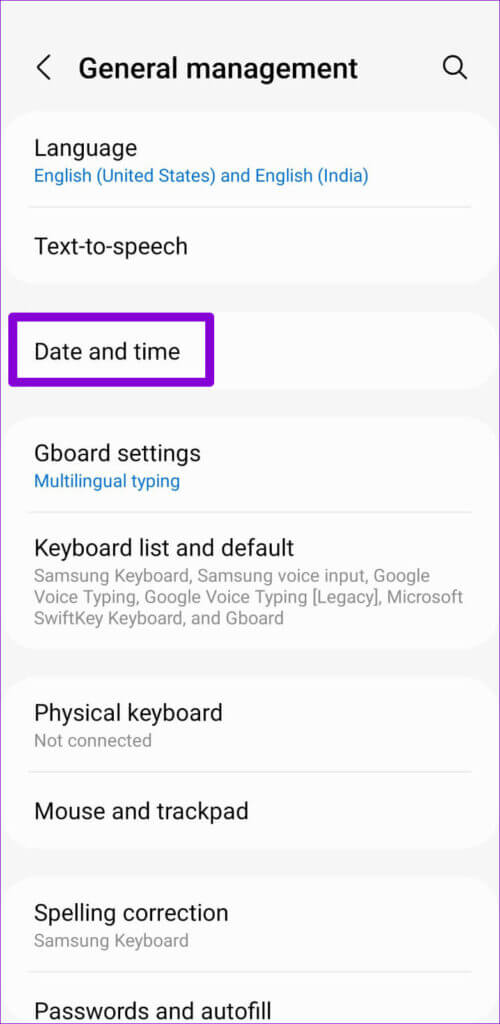
Steg 2: Tryck på knappen bredvid Automatiskt datum och tid.
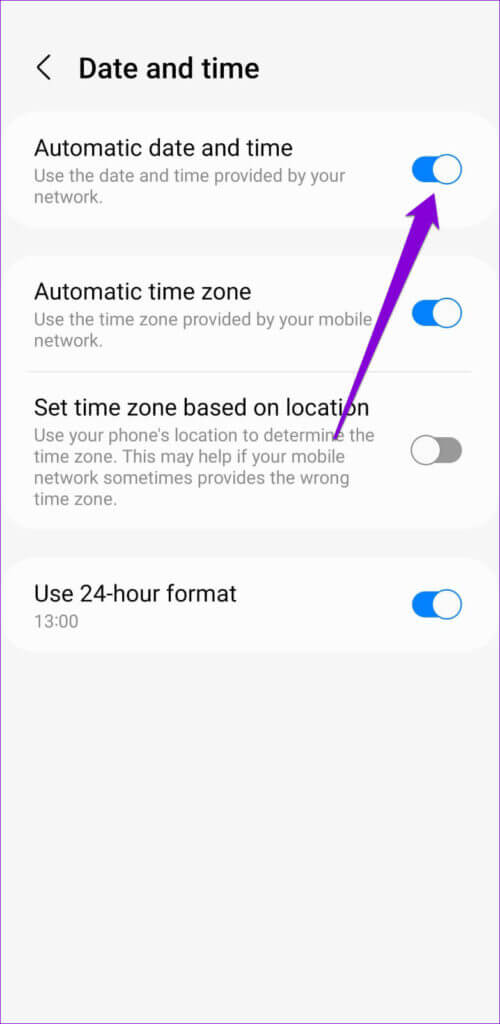
5. Inaktivera datasparläge och batterisparläge
Din telefons datasparfunktion kan hindra appar från att använda internet i bakgrunden. Detta kan göra att appar tar längre tid än väntat för att upptäcka din plats, eller att de misslyckas helt och hållet. För att lösa problemet, inaktivera datasparfunktionen på din telefon genom att följa stegen nedan.
Steg 1: Öppen Inställningar app på din telefon och tryck kommunikation.

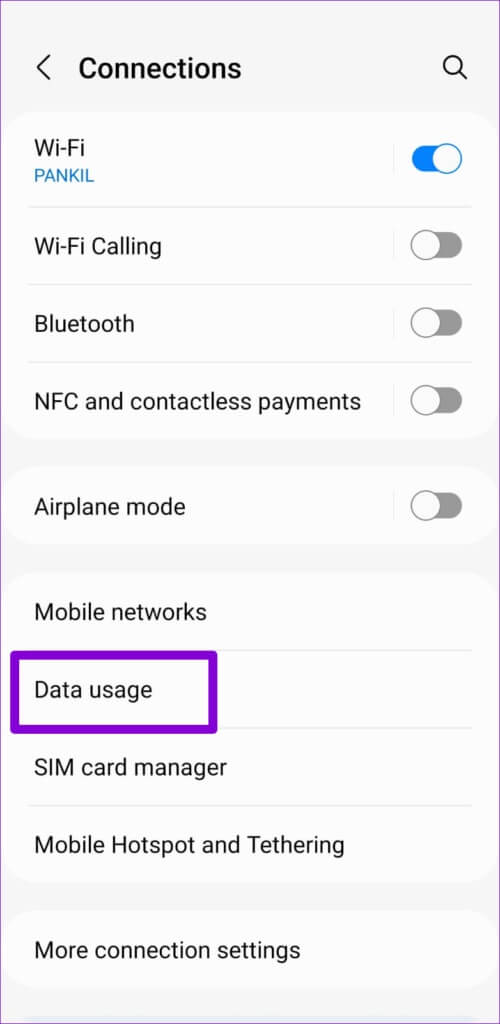
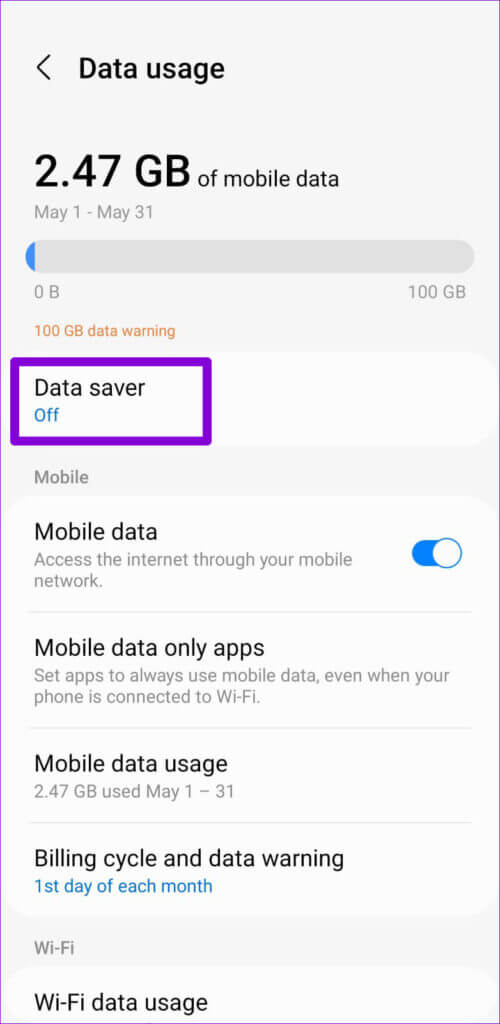
Steg 3: Växla omkopplaren bredvid Spela nu.
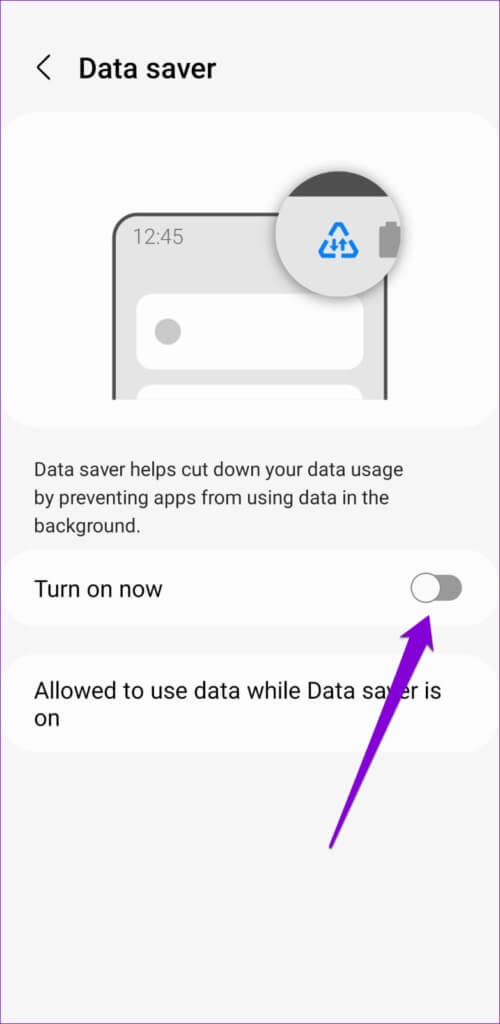
Steg 1: Öppen Inställningar app Scrolla ner för att klicka på batteriet Och enhetsvård.
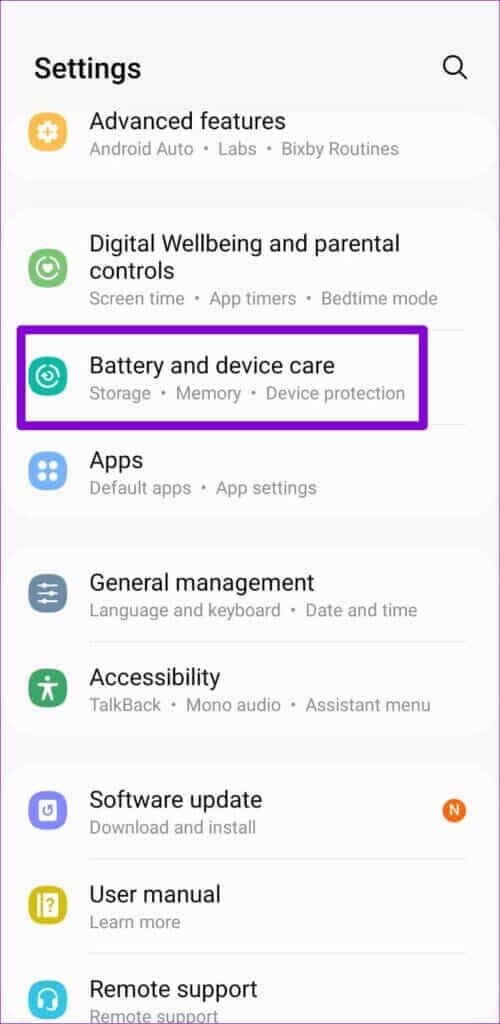
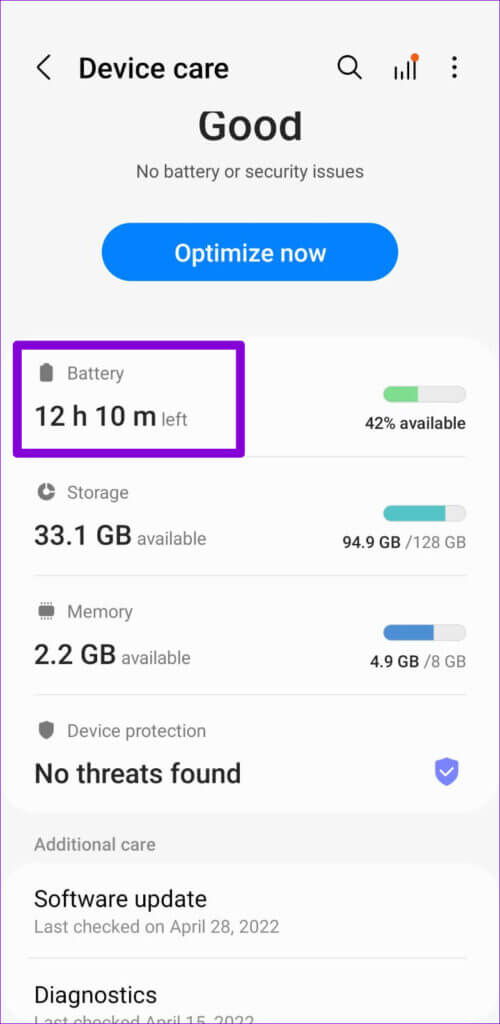
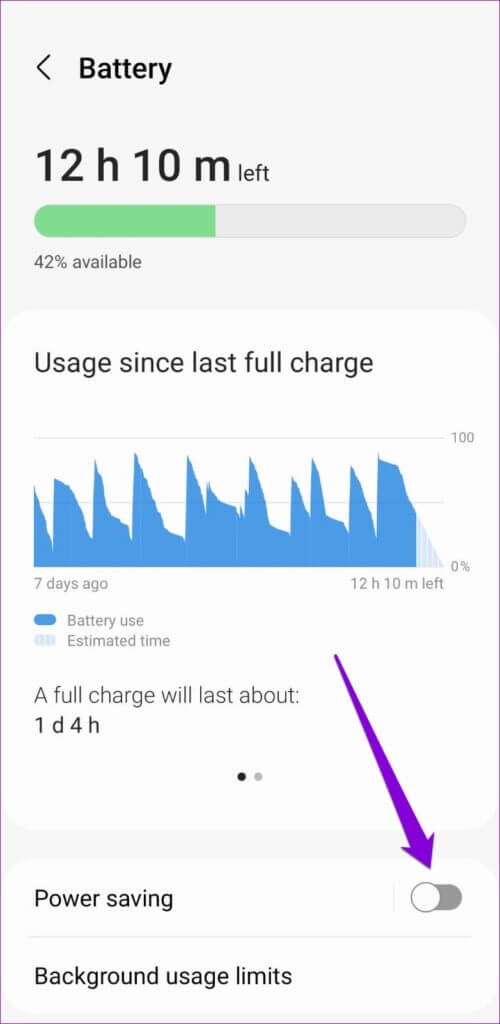
När webbplatsen är inaktiverad bör den fungera som förväntat.
6. Försök med felsäkert läge
Om platstjänsterna fortfarande inte fungerar trots att du har aktiverat alla korrekta inställningar kan du prova att starta telefonen i felsäkert läge. Om du gör det inaktiveras alla tredjepartsappar och icke-nödvändiga tjänster på din telefon. Detta gör att du kan avgöra om någon av dem orsakar problemet.
Steg 1: tryck och håll strömknappen På din telefon. Tryck sedan länge på Avstängningsalternativ.
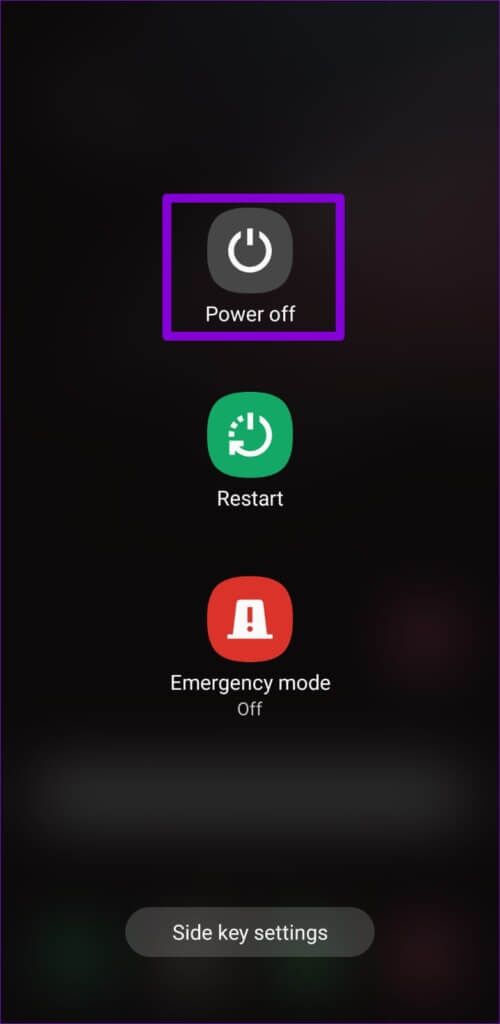
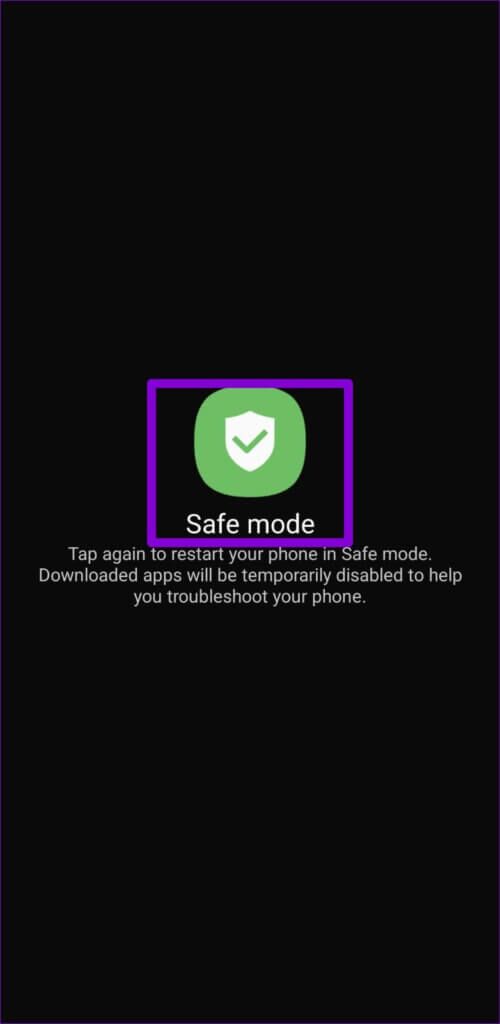
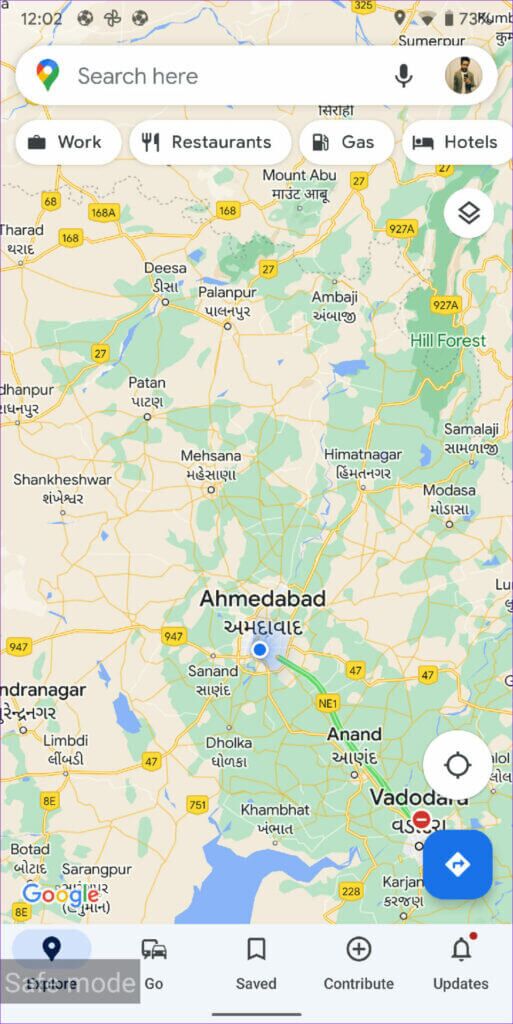
följ mig
I de flesta fall bör lösningarna ovan hjälpa till att åtgärda platstjänsterna på din Android-telefon. I det sällsynta fallet att det inte händer, Problemet kan vara relaterat till den nuvarande Android-versionen. Du kanske vill överväga att installera eventuella väntande uppdateringar för att se om det löser problemet för dig.